windows defender关闭的方法 windows defender如何关闭
Windows defender是系统预装的安全软件,其强大的安全型让安装了Windows defender的电脑不用安装其他的安全软件但是Windows defender有时会有误报的情况,有些用户就想要关闭它,但是不知道怎么操作,今天小编就教大家windows defender关闭的方法,操作很简单,跟着小编一起来操作吧。
方法如下:
方法一:
1.打开电脑Win+R键打开命令框
打开电脑,按win+R键进入cmd命令输入窗口。
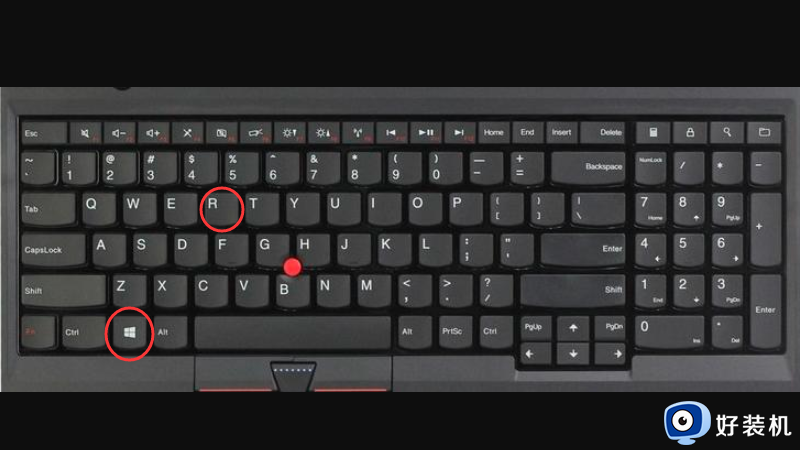
2.输入组策略命令并点击确定
在弹出的运行工具中,输入组策略命令“gpedit.msc”,并点击确定。
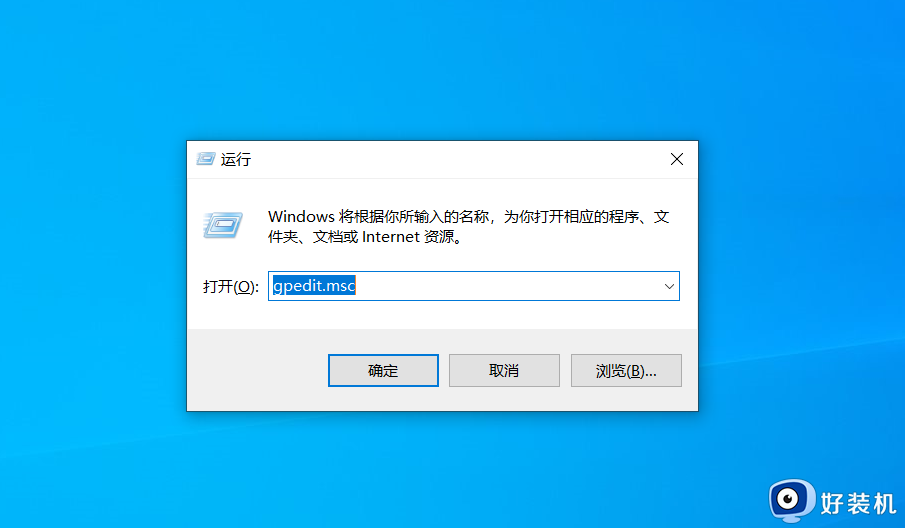
3.依次展开本地组策略并点击WindowsDefender防病毒选项
依次点击打开【本地计算机配置】-【管理模板】-【Windows组件】-【WindowsDefender防病毒】。
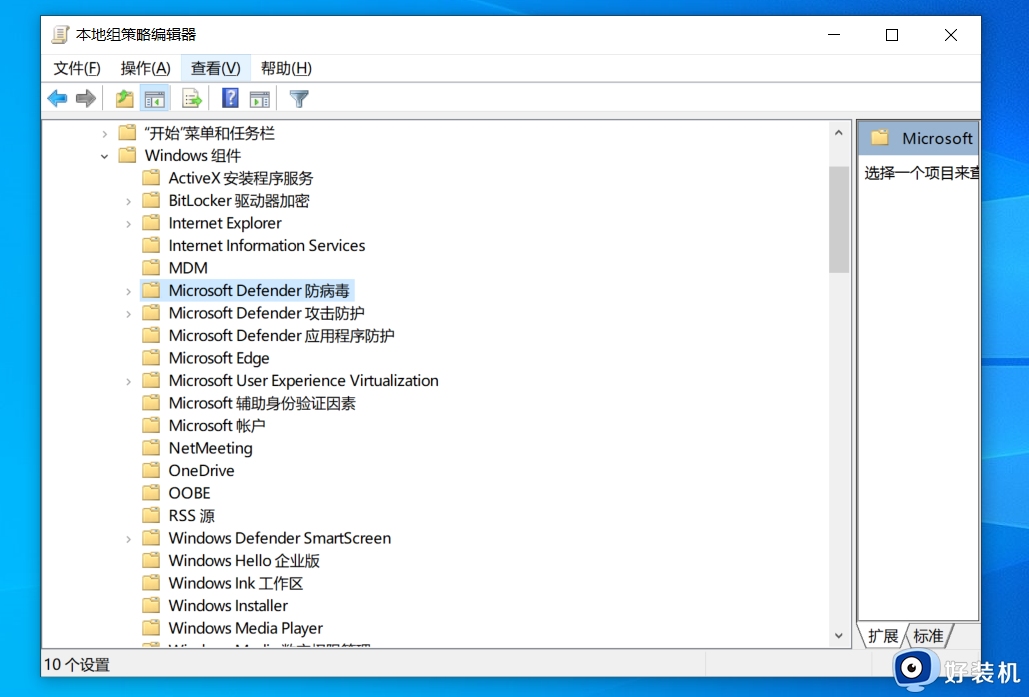
4.关闭Windows Defender
双击Windows Defender,在右侧选择“关闭 Microsoft Defender 防病毒”选项。
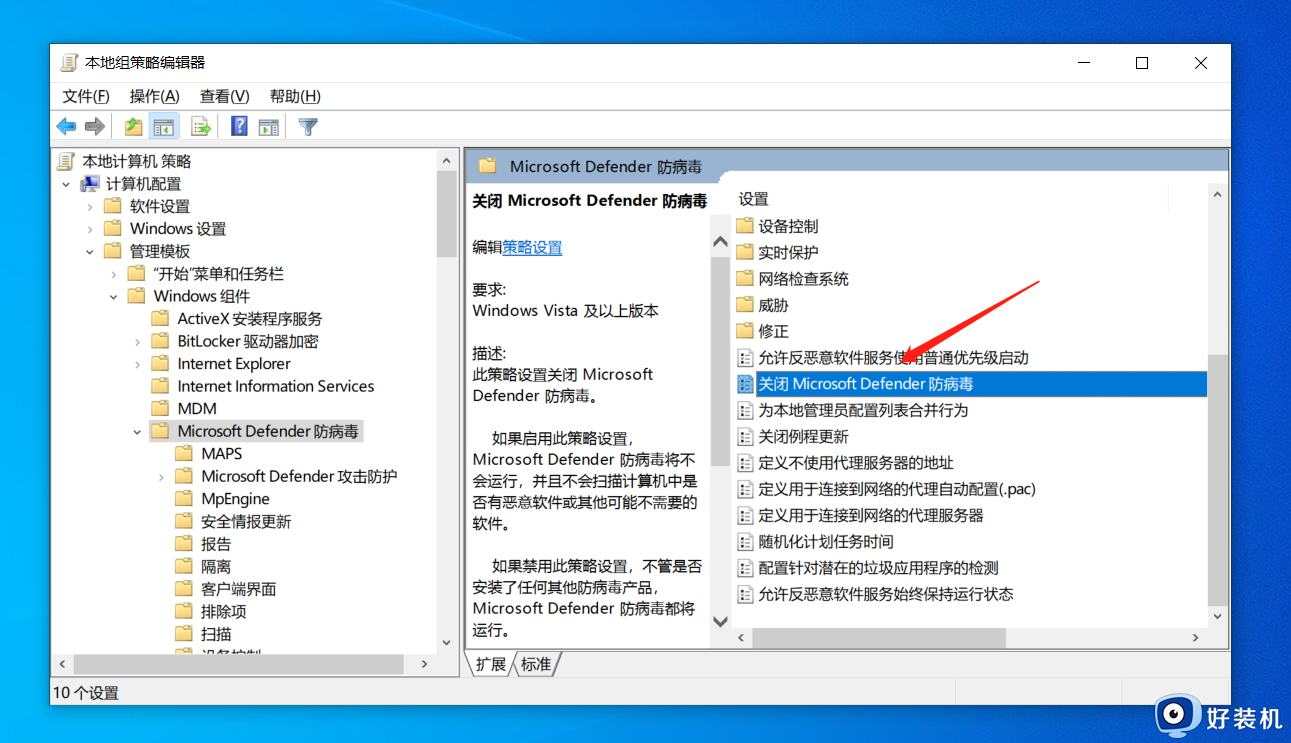
5.选择启用并点击确定
在弹出的对话框中,选择“已启用”选项,并点击下方“确定”即可。
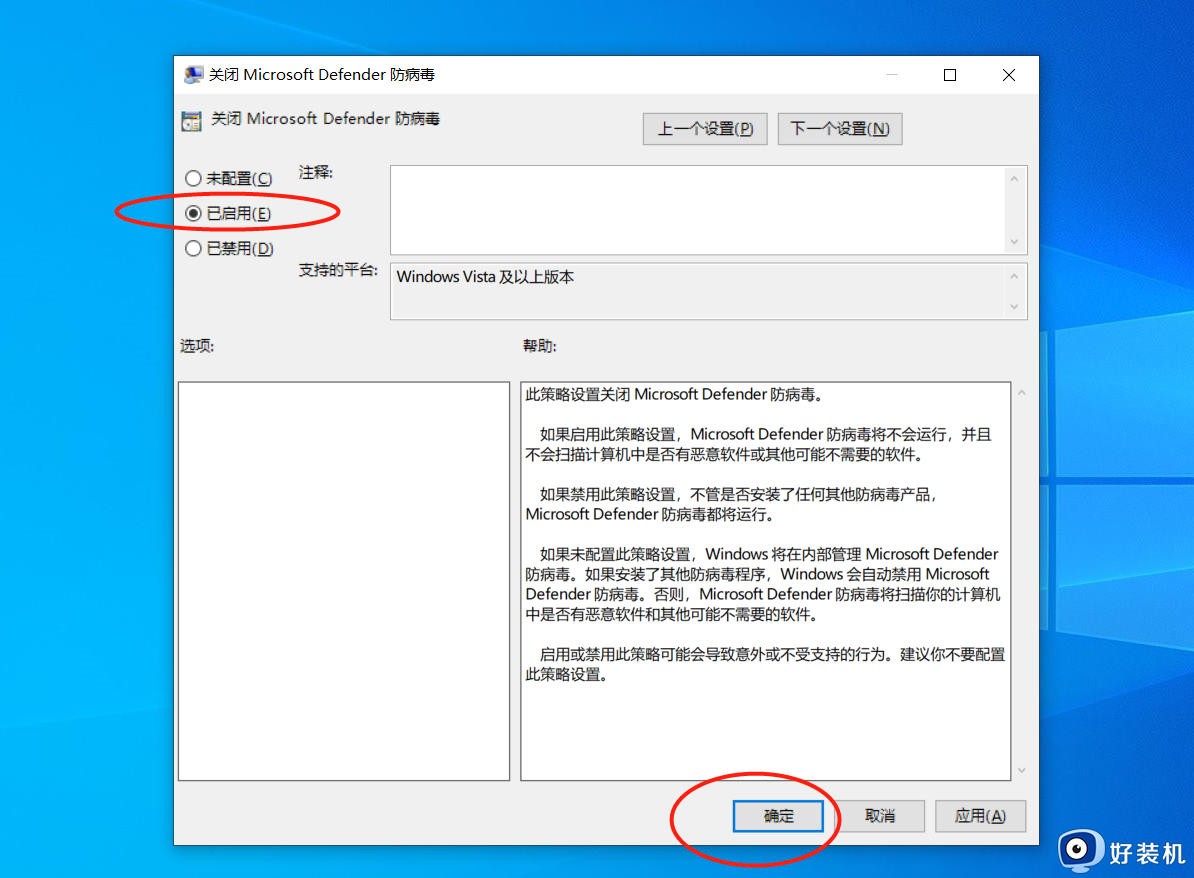
方法二:
1.快捷键打开Windows设置
打开电脑,按下键盘快捷键Win+i,打开Windows设置界面。
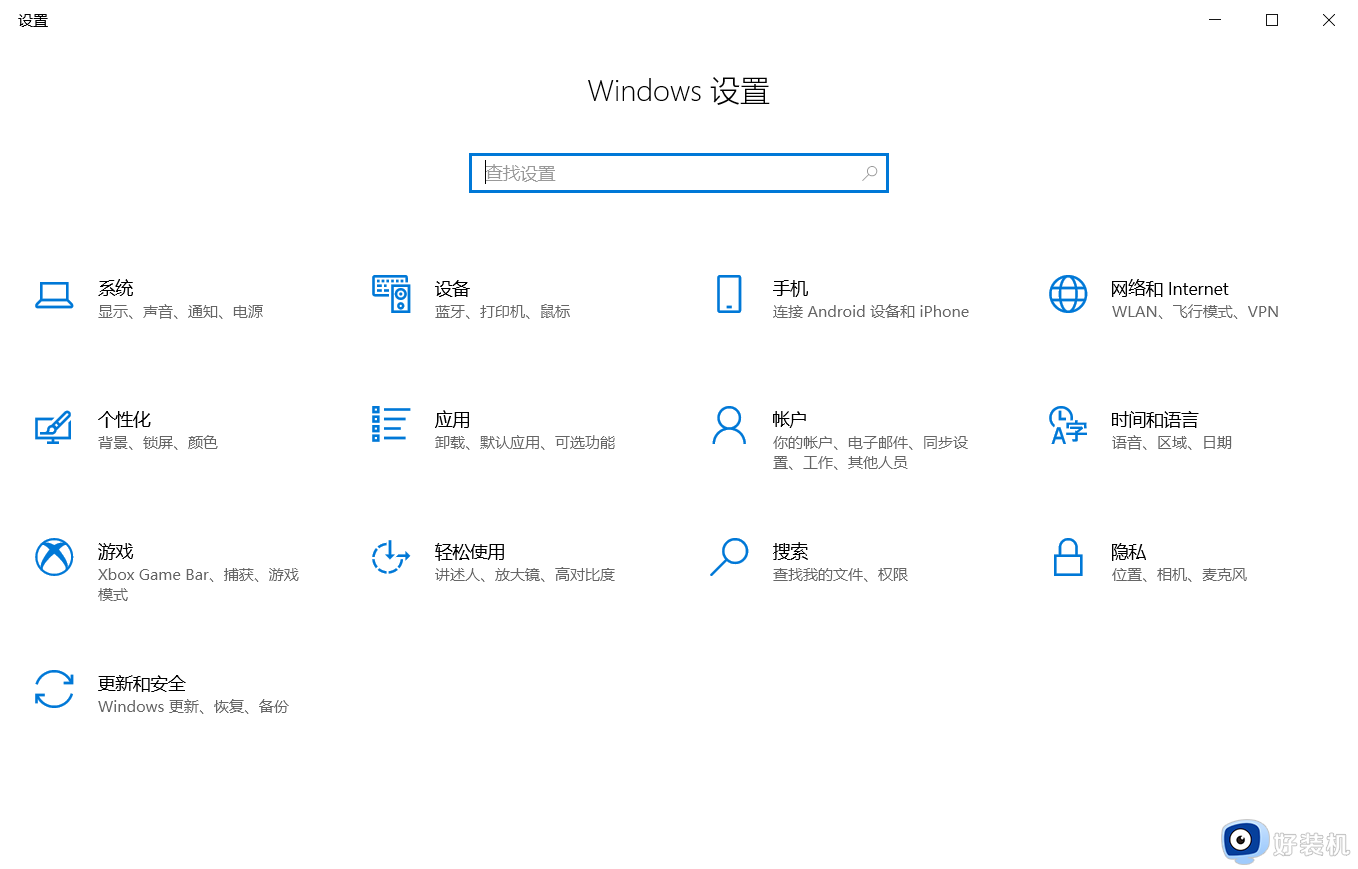
2.点击“更新和安全”选项
在下方选项中,点击“更新和安全”选项。

3.选择Windows安全中心
在弹出的界面中,选择左侧的“Windows安全中心”,右侧找到“病毒和威胁防护”选项,并双击打开。
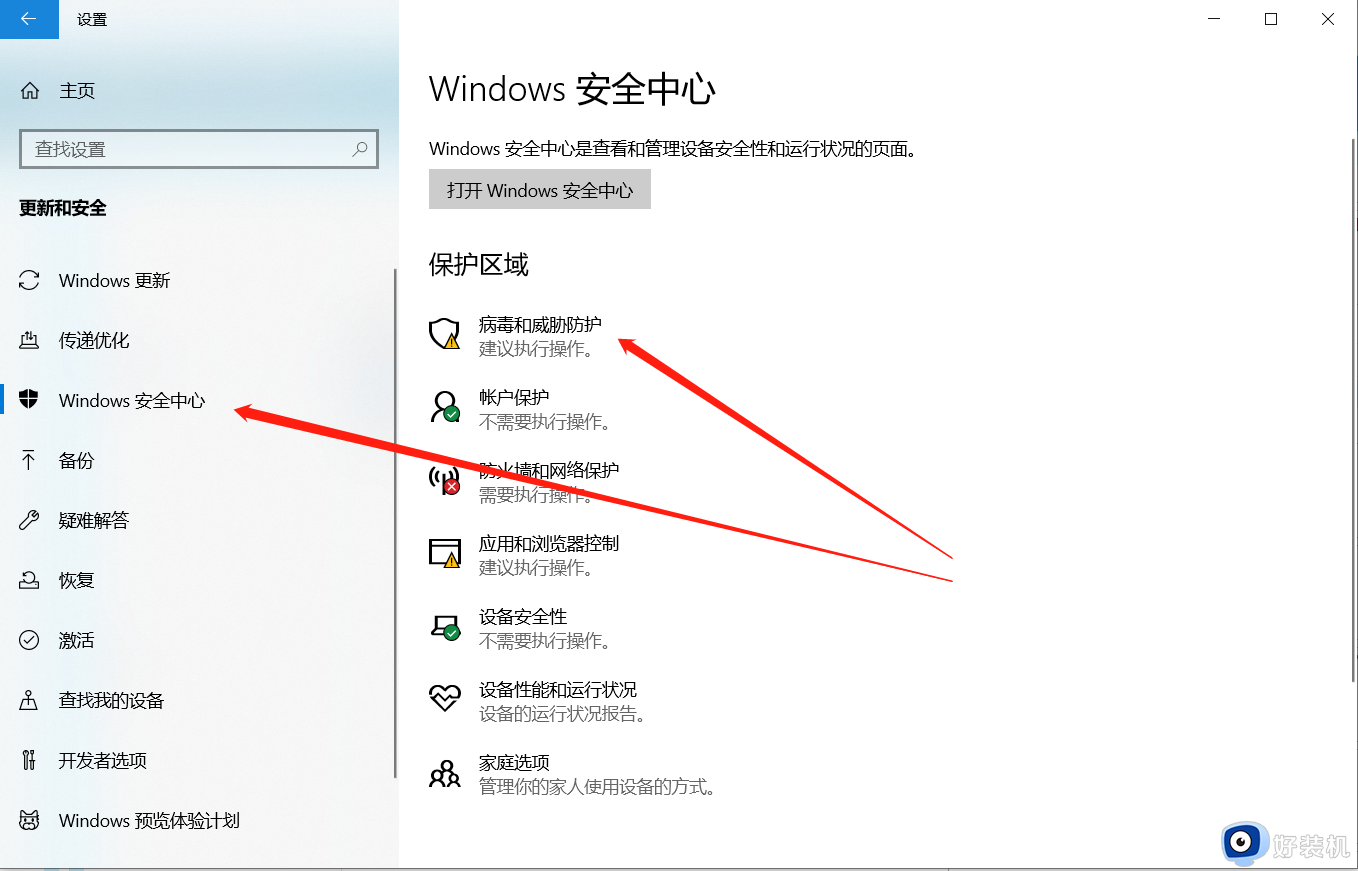
4.双击管理设置选项
在病毒和威胁防护设置下面,找到“管理设置”双击打开。
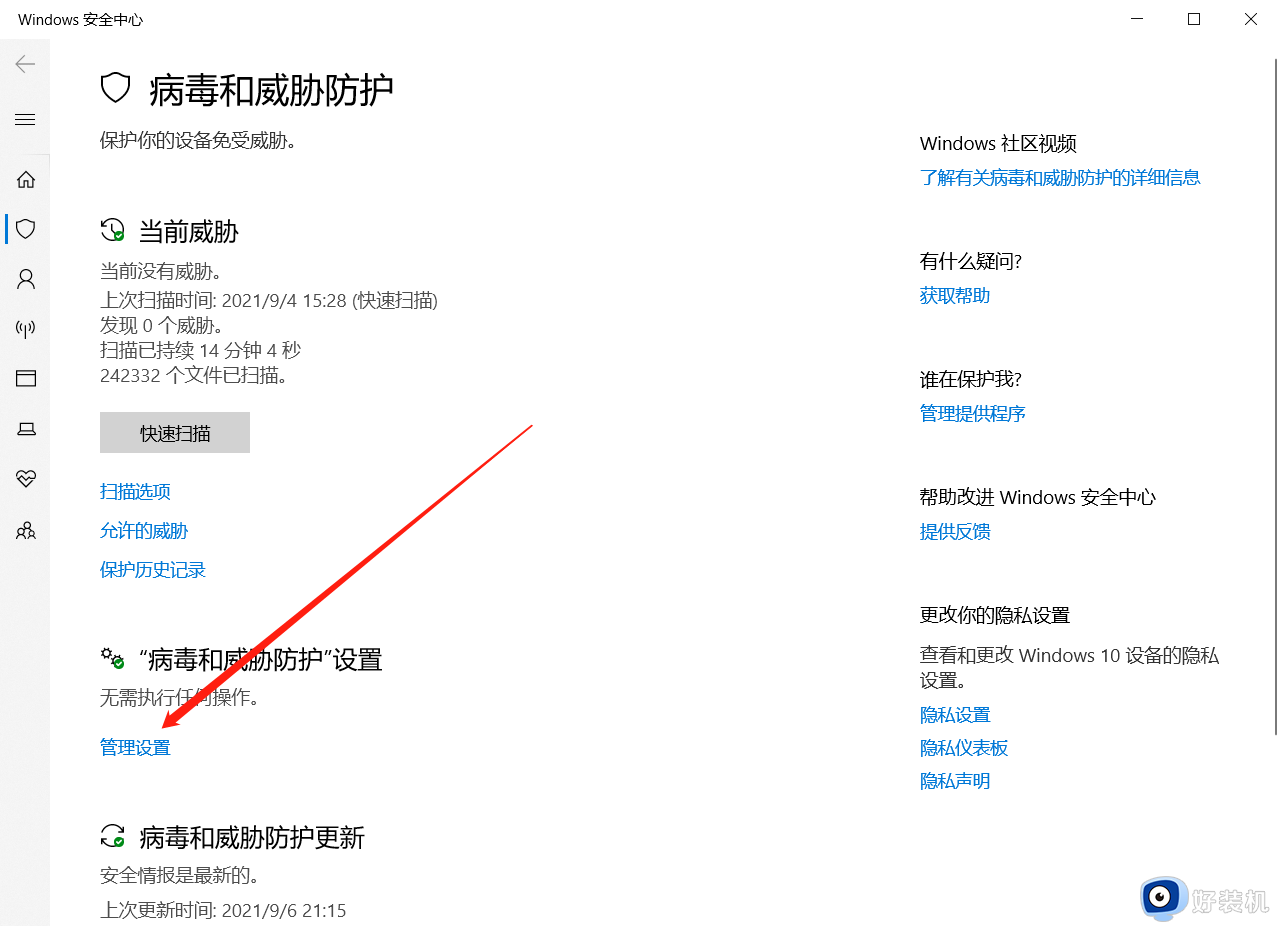
5.关闭已开启保护选项
在“病毒和威胁防护”设置界面,关闭“实时保护”,关闭“云提供的保护”,关闭“自动提交样本”三个选项,即可关闭Windows Defender。
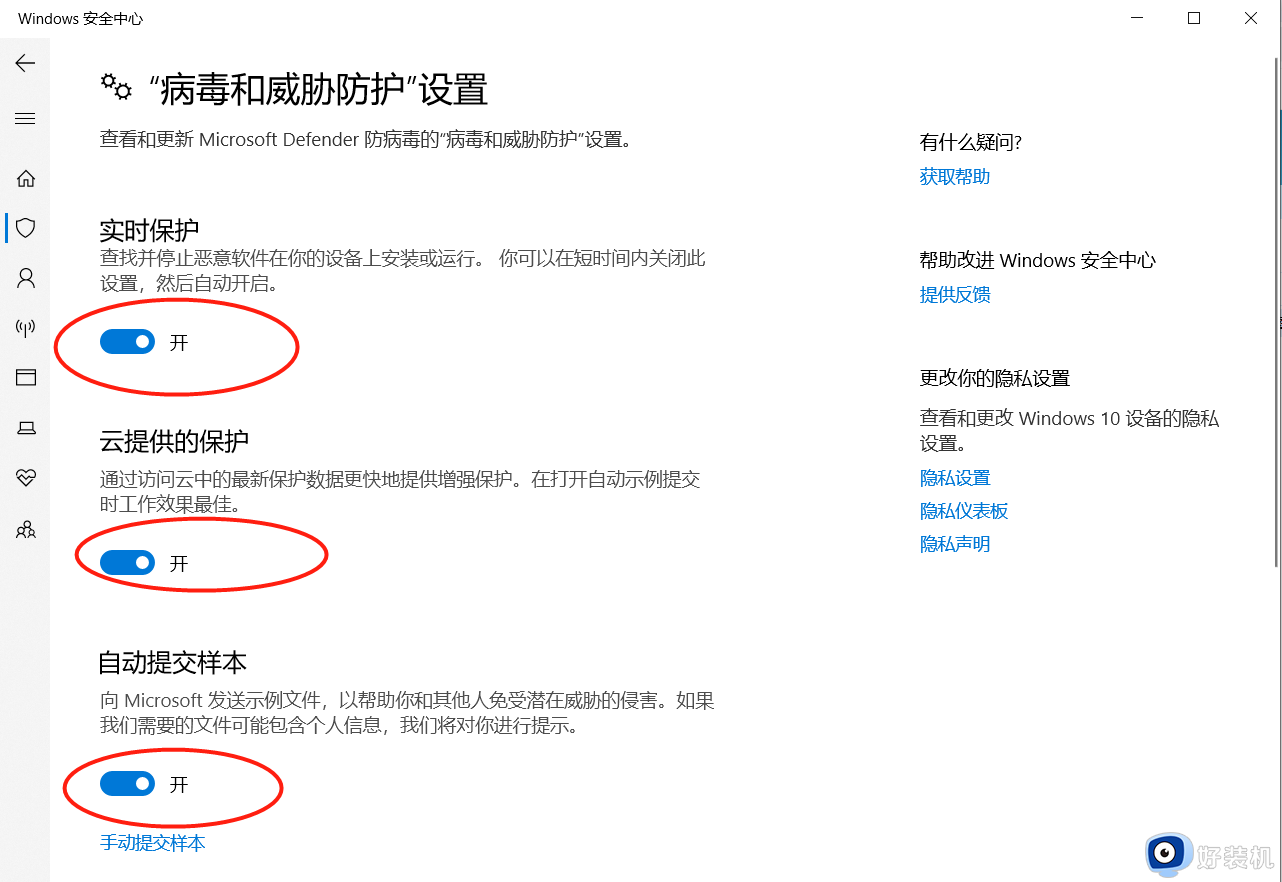
以上就是关于windows defender关闭的方法的全部内容,还有不懂得用户就可以根据小编的方法来操作吧,希望能够帮助到大家。
windows defender关闭的方法 windows defender如何关闭相关教程
- windows defender安全中心如何关闭 电脑关闭windows defender的步骤
- windows defender怎么关闭 快速关闭windows defender的方法
- 如何永久关闭windows defender实时保护怎么彻底关闭defender实时保护
- windows defender smartcreen怎么关闭 电脑关闭windows defender smartcreen的步骤
- 如何关闭Windows Defender SmartScreen已阻止启动弹窗
- 在哪启用或关闭Windows Defender防火墙 电脑如何启用或关闭Windows Defender防火墙
- windows defender smartscreen怎么关闭 快速关闭windows defender smartscreen的方法
- 怎么关掉windows defender 关闭windows defender的步骤
- windows defender什么意思 电脑关闭windows defender三种方法
- 电脑windowsdefender怎么关闭 电脑关闭windowsdefender的方法
- cdrx4菜单栏变白色怎么办 cdrx4菜单栏变白色如何解决
- edge浏览器打开就是hao123怎么解决 edge浏览器打开总是hao123的解决教程
- windows键被禁用了怎么办 windows键被锁了处理方法
- windows建立新账户怎么弄 如何创建新的windows账户
- 电脑内核隔离需要打开吗 电脑内核隔离有必要打开吗
- 电脑默认下载到c盘改到d盘的方法 电脑下载软件默认c盘怎么改到d盘
电脑常见问题推荐
- 1 设备管理器怎么打开 如何打开设备管理器
- 2 微信打字删除后面的字怎么取消 电脑微信打字会吃掉后面的字如何解决
- 3 网络经常断网又自动恢复怎么办 电脑自动断网一会儿又自动连上如何处理
- 4 steam下载位置更改方法?steam下载安装位置怎么改
- 5 itunes卸载不干净无法重新安装怎么办 电脑itunes卸载不干净安装不上如何解决
- 6 windows建立ftp服务器设置教程 windows怎么搭建ftp服务器
- 7 怎么关闭steam开机启动 在哪里关闭steam开机启动
- 8 两台电脑之间怎么传文件最快 两台电脑间传文件怎样最快
- 9 excel打不开显示文件格式或文件扩展名无效的解决办法
- 10 steam动态怎么删除 steam游戏动态的删除步骤
